Cum cinemagraf pentru incepatori in Photoshop - arta, design, inspirație
GIF frumusețea este că puteți passhirit oportunități de fotografiere. GIF - aceasta este o nouă formă de artă, un complex, delicat și adesea misterios. Adăugarea atinge animație la imaginea congelate, tine, ca în cazul în care anima.
artist grafic Kevin Burg și fotograful Dzheymi Bek a introdus cinemagraf termen. atunci când colaborează la o săptămână de moda din New York. De atunci, formatul a devenit destul de popular. Există chiar și o serie de aplicații și software-ul care vă va permite să creați instantaneu propria cinemagraf fără abilități Photoshop. Cu toate acestea, dacă doriți nimeni nu ar putea depinde și de a face ceea ce vrei, să învețe cu noi.
Înainte de a începe, ar trebui să Zana, există nenumărate moduri de a face cinemagraf, dar acest tutorial este destinat pentru oricine care utilizează Photoshop cu abilități de bază.
Pentru a începe, trebuie să:
Cum sa faci propriul cinemagraf:
A. Alegeți o temă:
Scopul tau - pentru a salva cea mai mare parte a imaginii încă, în timp ce unul sau mai multe obiecte se va muta. Pentru a face acest lucru, selectați obiectele ale căror mișcări nu interferează cu alte obiecte în mișcare. exemple simple - de multe ori se leagănă ramurile copacilor, schimbă expresia de pe fața lui, flutura părul, rochie fluida reflectată în apă sau lumina lumânărilor.
Pentru acest exemplu, voi alege o ceașcă de cafea pe drum.
B. Izolați subiect:
Verificați clipul dvs. și asigurați-vă că subiectul nu se suprapune cu nimic în imagine. În exemplul nostru, veți observa, cupa este aproape de o mașină sport, dar există încă destul loc pentru manipulare.
2. Trim
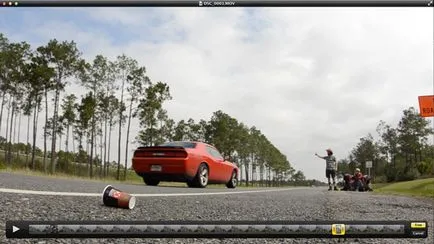
Dacă utilizați un clip mare, utilizați programul pentru a decupa cadrele, înainte de a deschide în Photoshop, de exemplu, QuickTime Player 10.3 pentru tunderea selectând Edit> Trim. Apoi exportați filmul în rezoluție de 1080p prin selectarea File> Export> 1080p.
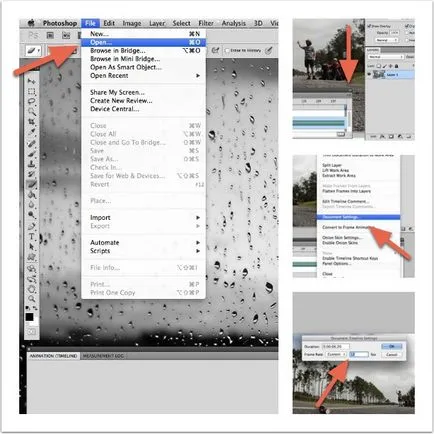
A. Înainte de a importa video în Photoshop, asigurați-vă că sunteți folosind Motion spațiu de lucru. selectând Fereastră> Spațiu de lucru> Motion.
B. Apoi, deschizând clipul său cu File> Open. se va deschide automat în cronologie animație.
C. În colțul din dreapta sus al cronologiei de animație. deschideți meniul drop-down și selectați Setări document. Apoi reduce viteza cadrelor intre 10 pana la 15 de cadre pe secundă. Alegerea o lecție pentru cele 12 de cadre pe secundă. Acest lucru va ajuta la menținerea dimensiunea fișierului.
4. Selectați secțiunea animate
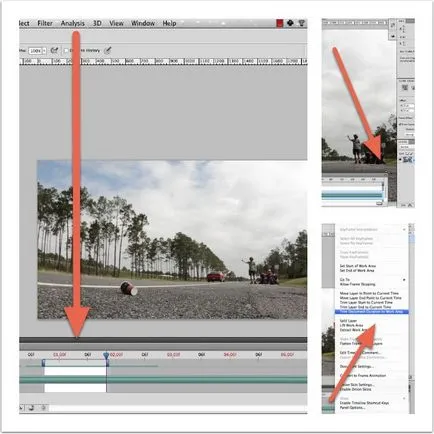
A. În Timeline Animație. ispolzeqnt două skrubberf albastru pentru a selecta cadrele pe care doriți să le utilizați pentru animație. Încercați pentru a termina animația atunci când obiectul dvs. este oprit sau se mișcă în cadru. În acest caz, vom selecta cadre atunci când cupa este incetinita și începe să se rostogolească în cealaltă direcție.
B. Deschideți meniul animațiilor, apoi selectați Durată Document Trim pentru a zonei de lucru. Acest lucru va scapa de imagini suplimentare, astfel încât să vă puteți concentra pe secțiunea pe care doriți să le animați.
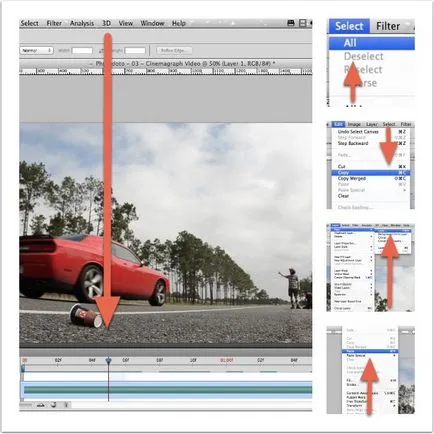
A. În Timeline Animație. Utilizați scruber pentru a alege cadrul pe care doriți să înghețe. Acesta va „masca“ pentru animație.
B. După ce ați selectat un cadru, lăsați scruber acolo, și apoi a crea un nou strat, selectați:
S. Nume acest strat »Moment Still« sau cum doriți. Apoi, observați acest strat strat Văduvă.
masca 6.Sozdayte
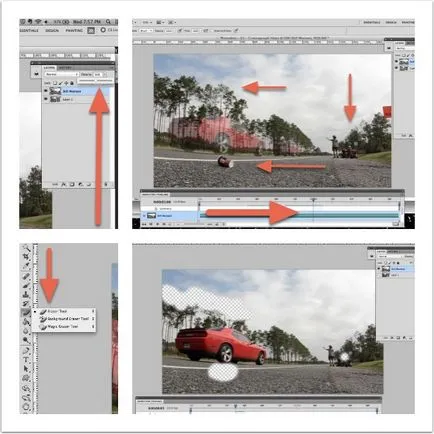
Schimbarea opacitatea stratului A. Still Moment de 50%.
7.Smotrite cinemagraf dvs.
Acum joaca creația, și verificați-l. Puteți finaliza cinemagraf chiar acum, dacă sunteți mulțumit cu rezultatul. Dar, cel mai probabil va dori să facă chiar mai bine, dar are nevoie pentru a inversa animație pentru a obține o buclă fără sudură. Acest lucru va face cinemagraf dvs. mai realistă și, desigur, mai complicat.
straturi 8.Sdelayte de cadre
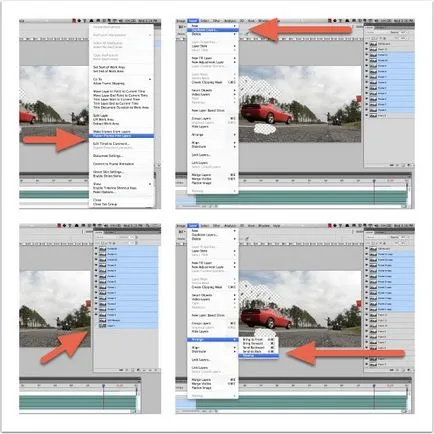
A. În meniul de animație de cronologie. alege aplatiza Cadre în straturi. Apoi, verificați fereastra Layer. și veți vedea un nou strat pentru fiecare cadru în animație (și aici veți vedea de ce este important ca animațiile sunt scurte).
C. Selectați toate straturile (cu excepția prima și ultima, ca animație ciclică, nu aveți nevoie să duplicat acele straturi), apoi selectați Strat> Straturi duplicat.
D. Mutați toate straturile duplicate selectate aproape la partea de sus în fereastra Layer. totuși să se asigure că stratul de Still Moment este mai presus de toate.
E. Când selectați toate straturile duplicat în ordine inversă, selectați Strat> Aranjare> Reverse.
cadre 9.Sdelayte ale straturilor
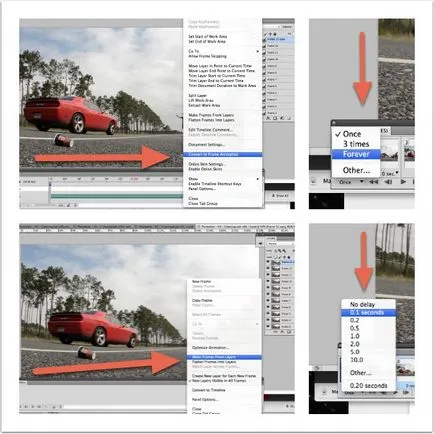
Acum aveți toate cadrele pentru buclă fără sudură, dar trebuie să le converti înapoi în cadru și ajustați setările.
A. Deschideți meniul animațiilor și selectați Conversie la animație cadru.
B. Redeschideți meniul animațiilor și selectați Asigurați Rame din straturi. Acest lucru va face cadrul fiecărui strat.
C. În colțul din stânga jos al animațiilor. deschide meniul drop-down care citește O dată. și alege să joace animație pentru totdeauna.
D. Apoi selectați toate cadrele din animațiilor și deschide meniul de mai jos fiecare imagine în jos, selectați 0.1 secunde.
Sfat: Pentru o acțiune lină, pentru a regla viteza de animație, încetinirea începutul, mijlocul și sfârșitul de 0,2 secunde.
10.Sohranit pentru Web și bucurați-vă
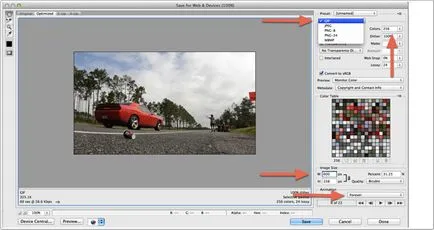
În cazul în care se pare că doriți, salvați și să se bucure de rezultatul muncii lor. Cinemagraf poate fi un fișier mare, dar plasarea de mare Veit pe site-uri nu sunt prea confortabil.
- Selectați Fișier> Salvare pentru Web Dispozitive
- Selectați GIF din meniul de sus
- Asigurați-vă că pentru a seta culoarea> 256
- Selectați lățimea la 600px maximă
- În colțul din dreapta jos, asigurați-vă că pentru totdeauna este încă selectat
- Apoi, faceți clic pe Salvați și bucurați-vă noua cinemagraf